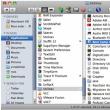Abschnitte der Website
Die Wahl des Herausgebers:
- FlashFire ist eine neue Anwendung zum Aktualisieren von Android, ohne Root zu verlieren
- So flashen Sie ein Xiaomi-Telefon mit MiFlash
- Ausführlicher Testbericht zum Xiaomi Mi4i
- So entsperren Sie den Xiaomi-Bootloader: Schritt-für-Schritt-Anleitung Xiaomi-Entsperrung gibt bei Ihrem Gerät den Fehler nicht aus
- So entsperren Sie den Xiaomi-Bootloader und warum wird er benötigt. Beispiele für Gründe für das Entsperren des Xiaomi-Bootloaders auf Englisch
- Schnellladen in Geräten von Xiaomi So schalten Sie das Schnellladen von Xiaomi aus
- So laden Sie ein neues Xiaomi-Telefon richtig auf. Schnellladung QC 3
- Jiayu g4 erweiterte 2 32 Firmware
- So laden Sie Themes auf Xiaomi herunter und installieren kostenpflichtige Themes für Miui 8
- Was tun, wenn Xiaomi sich nicht einschalten möchte?
Werbung
| Root stürzt nach Neustart ab. FlashFire ist eine neue Anwendung zum Aktualisieren von Android, ohne Root zu verlieren |
|
In diesem Artikel gehen wir auf Fragen ein, warum und wie man Root-Rechte entfernt. Ein Teil der erfahrenen Benutzer des Android-Betriebssystems möchte Root-Rechte erwerben, um ihr Gadget so effizient wie möglich anzupassen. Es gibt noch einen weiteren Teil: Diese wollen den Administratormodus loswerden und Root-Rechte entfernen. Warum Root-Rechte entfernen?Die Gründe hierfür können unterschiedlich sein. Hier sind einige der wichtigsten:
Sobald die Installation des Dateimanagers abgeschlossen ist, öffnen Sie ihn und löschen Sie die su. Die sich unter diesem Pfad /system/bin/ befindet. Die su-Datei befindet sich möglicherweise nicht in diesem Ordner. Suchen Sie woanders danach, weil ... Sein Standort hängt vom jeweiligen Android-Gerät ab. Root-Rechte des Android-Betriebssystems können über einen PC verwaltet werden. Dank einer speziellen Software können Sie sowohl auf Rechte zugreifen als auch diese vom Gerät entfernen. Jedes Gerät verfügt über eigene Flash-Programme. Bei Lenovo-Geräten ist es beispielsweise „Lenovo Downloader Tool“, bei Xiaomi „Xiaomi Flashing Tool“, bei Samsung „Odin3“ usw. Für die Firmware ist es besser, offizielle Dienstprogramme zu verwenden, da diese ein zuverlässigeres Ergebnis liefern und nicht zu Problemen mit dem Android-Gerät führen.
Das Entfernen von Root-Rechten über einen Computer erfolgt in der Regel durch Entfernen der alten Firmware und Installieren einer neuen. Dies liegt daran, dass in den meisten Standard-Firmwares der Zugriff auf „Superrechte“ zunächst fehlt. Der Austausch der Firmware ist eine radikale Methode, daher wird empfohlen, alle Daten vom Gerät zu übertragen, auch die auf der Speicherkarte. Normalerweise ist das Flashen eines Geräts über einen Computer erforderlich, wenn es nicht möglich ist, Root-Rechte mithilfe mobiler Anwendungen oder manuell zu entfernen. Schauen wir uns den Firmware-Prozess am Beispiel eines LG-Smartphones an. Nun zum Firmware-Dienstprogramm selbst. Klicken Sie nach dem Öffnen des LG Flash Tools auf „KDZ-Datei auswählen“ und wählen Sie die Firmware aus. Der Pfad zur Datei darf keine russischen Zeichen enthalten. Als nächstes gibt es zwei Elemente: „Normaler Blitz“ und „CSE-Blitz“. Das erste bedeutet, die Firmware zu flashen und gleichzeitig Benutzerdaten zu speichern. Und der zweite löscht alles und setzt das Telefon in den Werkszustand zurück. Klicken Sie anschließend auf „Start“ – der Vorgang beginnt. Wenn beim Laden ein Fehler auftritt, seien Sie nicht beunruhigt. Sie müssen den Akku herausnehmen und wieder einsetzen und auf „Neu laden“ drücken. So wird ein Gerät von LG geflasht. Bei den meisten modernen Smartphones oder Tablets mit Android ist der Vorgang des erneuten Flashens ungefähr gleich, mit Ausnahme spezifischer Funktionen der Software und Modelle. Durch den Austausch der Firmware wird der Zugriff auf Root-Rechte aufgehoben und das Gerät wird in seine ursprüngliche Softwareumgebung zurückversetzt. Eine separate Geschichte mit der Samsung Galaxy-Familie, die wir im Folgenden betrachten werden.
So entfernen Sie Root-Rechte von einem TelefonTrotz der Möglichkeit, Firmware auf einem Smartphone oder Tablet zu flashen, bevorzugen die meisten Benutzer die Manipulation der Root-Rechte im Gerät selbst. Der einfachste Weg wurde oben bereits beschrieben – die manuelle Entfernung. Es ist keine Installation irgendwelcher Programme erforderlich. Für diejenigen, die Root-Rechte nicht manuell entfernen möchten oder aus irgendeinem Grund nicht können, gibt es spezielle Anwendungen, die bei dieser schwierigen Aufgabe helfen. Für unerfahrene Benutzer gibt es mehrere Anwendungen, mit denen Sie mit wenigen Klicks Root-Rechte von Ihrem Telefon oder Tablet entfernen können.
Viele Benutzer installieren zusätzlich zu Root-Rechten auch eine benutzerdefinierte Wiederherstellung. Recovery ist ein Boot-Modus, der standardmäßig in allen Android-Modellen vorhanden ist. Der Standard-Boot-Modus ist für die Aktualisierung des Systems verantwortlich. Custom gibt deutlich mehr Rechte. Sie eignen sich vor allem für diejenigen, die ständig etwas mit ihrem Gerät tun möchten, nämlich: beliebige Patches und Fixes installieren, unnötige Dateien selektiv löschen, ohne das Risiko einzugehen, unnötige Dateien zu löschen usw. Für diejenigen, die Root-Rechte vollständig entfernen möchten, ist es notwendig, Recovery zu löschen, da ein Bootloader eines Drittanbieters diese auch nach dem Entfernen der „Super-Rechte“ problemlos zurückgeben kann. Das Entfernen der Wiederherstellung erfolgt nur durch Flashen des Geräts, weil Dienstprogramme zum Entfernen von Root-Rechten entfernen den benutzerdefinierten Startmodus größtenteils nicht. Anwendungen und Programme zum Entfernen von ROOT-RechtenSchauen wir uns Anwendungen zum Entfernen von Root-Rechten genauer an. Wie bereits erwähnt, hilft die Anwendung, wenn das Gerät nicht über Firmware von Drittanbietern verfügt. Öffnen Sie nach dem Start von SuperSU die Registerkarte „Einstellungen“ und klicken Sie nach dem Lesen des angezeigten Detailfensters auf „Weiter“. Starten Sie Ihr Gerät nach dem Root-Entfernungsprozess neu. Die zweite Anwendung, Universal Unroot, funktioniert nach dem gleichen Prinzip, ist jedoch effektiver. Samsung Galaxy-Geräte zeichnen sich durch die Entfernung von Root-Rechten aus. Hier ist es etwas komplizierter. Um „Sonderrechte“ zu entfernen, müssen Sie Folgendes herunterladen:
Um mit dem Entfernen der Root-Rechte auf einem Samsung Galaxy zu beginnen, müssen Sie das Gerät ausschalten, um es in einem speziellen Modus zu starten. Halten Sie anschließend drei Tasten gedrückt: „Home“, „Lautstärke –“ und „Power“. Wir schalten den Download-Modus ein und verbinden das Gadget über USB mit dem PC. Wir starten Odin3 und sehen ein grünes Quadrat (wenn wir es nicht sehen, bedeutet das, dass die Treiberinstallation nicht erfolgreich war). Klicken Sie im Programm auf PDA und suchen Sie nach der gleichen Datei .tar.md5. Lassen Sie die Kontrollkästchen nur für „PDA“ und „Auto Reboot“ und klicken Sie auf „Ausführen“. Nach Abschluss des Vorgangs schreibt das Odin3-Programm „Fertig“.
Wir erinnern Sie noch einmal an die Funktion „Voll-Reset“, die bei Problemen nach dem Entfernen der Root-Rechte unbedingt genutzt werden muss. Bei einem Samsung Galaxy kann der Reset übrigens manuell erfolgen (zum Beispiel bei einem ständigen Neustart des Gadgets). Dazu müssen Sie bei ausgeschaltetem Gerät die Tasten „Home“, „Lautstärke +“ und „Power“ gedrückt halten. Suchen Sie anschließend mit den Lautstärketasten nach dem Element „Einstellungen zurücksetzen“ und drücken Sie dort den Netzschalter.
So erhalten Sie ROOT-Rechte auf Android Heutzutage werden viele mobile Geräte, die auf dem Android-Betriebssystem basieren, von so namhaften Herstellern auf den Markt gebracht. Heutzutage eröffnet der Erwerb von Root-Rechten auf Android Benutzern viele neue Möglichkeiten, sodass Entwickler ... Root-Rechte(oder Superuser) ist ein Sonderkonto in UNIX-ähnliche Systeme mit der Kennung 0, deren Besitzer das Recht hat, ausnahmslos alle Operationen durchzuführen. Im Allgemeinen gewähren Root-Rechte vollen Zugriff auf System- und Hardwaredaten mit der Möglichkeit, diese zu bearbeiten oder zu löschen. Alle außer (Stand 1. Juli 2011): Die oben genannten Geräte erfordern zusätzliche Manipulationen mit dem Firmware-Kernel und dem Bootloader Anforderungen: Werke: Starten und klicken Shell root(permanente Wurzel) oder Temporäres Stammverzeichnis(temporärer Root – verschwindet nach dem Neustart) - Acer Liquid (2.1) Installieren Sie das Programm im Speicher des Telefons. Google HTC Damit die Anwendung funktioniert, MÜSSEN Sie den USB-Debugging-Modus aktivieren (Einstellungen – Anwendungen – Entwicklung – USB-Debugging)! - Acer Liquid (2.2) 1. Installieren Sie das Programm im Telefonspeicher. 1. Laden Sie das MTKdroidTools-Programm herunter 1. Installieren Sie den Treiber für Ihr Android-Gerät 1. Installieren Sie Framaroot Kompatibel mit den folgenden Qualcomm-Geräten (Gandalf-Exploit): Google Nexus 4 0. Seien Sie ein vollwertiger Administrator auf dem Computer und deaktivieren Sie vorübergehend die Firewall/Firewall oder setzen Sie Kingo Root in der Firewall/Firewall auf die Whitelist. Der Treiber kann nicht über einen Proxy heruntergeladen werden; Sie müssen den Treiber für das Telefon selbst installieren 11) Root mit Restore von Bin4ry - ein weiteres Tool zum Erhalten von Root-Rechten. In diesem Fall erfolgt die Wiederherstellung durch die Wiederherstellung der Daten auf dem Telefon. Diese Methode funktioniert auf einer relativ großen Anzahl von Smartphones und Tablets und ist daher nützlich.(C)(C)(C)(C) 1. Laden Sie das Archiv herunter und entpacken Sie es an einen geeigneten Ort Sony Xperia: S, T, P, Acro S, Ion, Tipo, Tablet S, Go, Sola, U 1) Laden Sie das Archiv herunter Android 2.3+ unten. 1) Installieren Sie das Programm und akzeptieren Sie die Vereinbarung (in nicht übersetzten Versionen befindet sich die Schaltfläche in der unteren rechten Ecke). Aufmerksamkeit! Alle Aktionen erfolgen auf eigene Gefahr! Niemand ist für mögliche negative Folgen für Ihr Gerät verantwortlich!! Wenn alle Methoden auf Ihrem Android-Gerät nicht funktioniert haben, dann sind Sie es
Hier
P.S. Der Artikel wurde hier unehrlicherweise gestohlen Wenn Sie diesen Artikel lesen, dann haben Sie höchstwahrscheinlich schon einmal das Wort „Root-Rechte“ gehört und möchten wahrscheinlich wissen, was das bedeutet und warum Sie sich überhaupt Superuser-Rechte auf Ihrem Smartphone besorgen und diesen ganzen unverständlichen Prozess durchlaufen sollten. Wir werden versuchen, Ihnen genauer zu erklären, was Rooten ist und warum es cool ist. Was bedeutet es, „Android zu rooten“?Kurz gesagt bedeutet der Erwerb von Root-Rechten, dass Sie Superuser-Rechte oder, einfacher ausgedrückt, Administratorrechte auf Ihrem Telefon erhalten. Im Detail bedeutet dies, dass Sie alle Systemdateien, die für normale Benutzer nicht verfügbar sind, vollständig bearbeiten können. Das heißt, Sie oder alle Anwendungen, die nur auf gerooteten Geräten funktionieren, können auf Systemprogramme und -funktionen wie Kamerablitz, Benachrichtigungstaschenlampen usw. zugreifen und diese ändern.Sie entfernen alle Einschränkungen, die Ihnen die Standard-Firmware auferlegt. Root-Rechte auf Android zu erhalten ist dasselbe wie Jailbreaking auf Apple-Geräten. Auf Windows-Computern ändern sich dadurch Ihre Berechtigungen von einem einfachen Benutzer zu einem Administrator. Vielleicht wird es Ihnen klarer, wenn Sie den vollständigen Artikel lesen. Also bleibt gespannt. Verliere ich meine Garantie nach dem Rooten?Ja natürlich! Es ist eine Tatsache. Ebenso verlieren iPhone-Besitzer nach einem Jailbreak ihre Garantie. Aber glücklicherweise ist es auch einfach, zur Standard-Firmware des Herstellers zurückzukehren („Rollback to Stock“) und Root-Rechte zu entfernen. Daher wird nach solchen Manipulationen niemand mehr vermuten, dass Sie Root-Rechte installiert haben und Sie können dann Gewährleistungsansprüche geltend machen.Vorteile des Erwerbs von Root-Rechten auf Android-Smartphones und -TabletsAdministratorrechte eröffnen neue Horizonte für die individuelle Anpassung und vollständige Einrichtung des Gadgets und helfen Ihnen darüber hinaus dabei, mehr Erfahrung im Umgang mit einem Smartphone zu sammeln. Nachfolgend präsentieren wir Ihnen eine Liste der Vorteile mit deren ausführlicher Erläuterung.1. Sie können eine vollständige Sicherung der Dateien auf Ihrem Gerät erstellen (eine vollständige Sicherung des gesamten Geräts erstellen).
Beginnen wir mit dem größten Vorteil des Rootens: bessere Backups. Bei einem gerooteten Gerät möchten Sie wahrscheinlich Ihr gesamtes System neu konfigurieren, ein benutzerdefiniertes ROM installieren oder Apps installieren, die Rooting erfordern. Da Sie das System von Grund auf ändern, ist es sehr nützlich, ein Backup der Anwendungen, Benutzerdaten oder sogar des gesamten Systems zu haben. Darüber hinaus schadet es nie, ein vollständiges Backup zu haben, da Sie sonst versehentlich eine wichtige Systemdatei löschen könnten. Die beliebteste Anwendung zum Sichern des Systems und einzelner Dateien ist Titanium Backup. Obwohl die Pro-Version etwa 7 US-Dollar kostet, ist das Programm es wert. Die Anwendung hilft Ihnen, alle Ihre installierten Programme und Systemdaten zu sichern. Eine andere Möglichkeit, ein Backup Ihres Geräts zu erstellen, ist ein sogenanntes „Nandroid“-Backup. Die Wiederherstellung des Systems mit einem solchen Backup ist der Wiederherstellung des Windows-Betriebssystems in den exakten Zustand zum Zeitpunkt der letzten Systemsicherung sehr ähnlich. Wenn Ihr Gadget also nicht mehr richtig funktioniert, Programme nicht mehr reagieren und laden, bringt Sie das „Nandroid“-Backup genau zu dem Punkt zurück, an dem das Backup erstellt wurde. Dies schützt Sie, wenn Sie beispielsweise eine andere Firmware oder einen anderen Kernel installieren möchten und etwas schief geht, dann nutzen Sie einfach das „Nandroid“-Backup, um die Situation zu korrigieren. 2. Sie können alles automatisieren
Wenn es um Automatisierung geht, ist Tasker die einzige Anwendung, die Sie brauchen. Damit können Sie einfach alles automatisieren. Das Programm funktioniert auch auf Geräten ohne Root, allerdings mit weniger Funktionen und Optionen. Die App verfolgt genau die gleiche Philosophie wie das Online-Tool If This Then That (IFTTT), funktioniert jedoch komplexer. Sie können beispielsweise WLAN jedes Mal ein- und ausschalten, wenn Sie nach Hause kommen oder irgendwohin gehen, oder Bluetooth und Google Maps einschalten, wenn Sie Ihr Gadget mit der Auto-Dockingstation verbinden. Und das sind nur Blumen. 3. Sie können das Gerät auch dann überwachen, wenn jemand einen „Werksreset“ durchführt.
Der Verlust eines Smartphones oder Tablets ist immer ein großes Problem. Darüber hinaus, wenn das Gerät nicht verloren ging, sondern gestohlen wurde. Natürlich lässt sich ein Diebstahl nicht verhindern, aber Sie können Ihr Telefon auch ohne die Installation einer speziellen Anti-Diebstahl-Anwendung („Anti-Diebstahl“) orten, zumal diese auf dem Gerät sichtbar sind. Das bedeutet, dass der Dieb die Anwendung einfach löschen oder einen „Werksreset“ durchführen kann. Wenn Sie gerootet sind, haben Sie die Möglichkeit, eine Smartphone-Spionage-App wie Cerberus zu installieren. In diesem Fall wird das Programm im Stammverzeichnis des Systems installiert. Somit bleibt dieses Programm auch nach einem vollständigen Zurücksetzen des Geräts auf die Werkseinstellungen bestehen. Es ist auch möglich, eine getarnte Version der Anwendung zu installieren, sodass sie in den „Apps“ versteckt wird. 4. Sie haben die Möglichkeit, benutzerdefinierte (modifizierte) Versionen von Android auf Ihrem Smartphone zu installieren, die als benutzerdefinierte Firmware bezeichnet werden
Wie der Name schon sagt, handelt es sich bei der benutzerdefinierten Firmware um eine angepasste und angepasste Version von Android. Es verfügt oft über einzigartige Funktionen und Verbesserungen, die Sie in der Standardversion dieses Betriebssystems nie erhalten werden. Die beliebtesten benutzerdefinierten Firmwares sind CyanogenMod, Paranoid Android und AOKP. Dies sind nur einige Beispiele, aber es gibt noch viele weitere. Wenn Sie ein flexibleres und verständlicheres System, einen stabilen Betrieb, mehr Leistung und eine lange Akkulaufzeit wünschen, müssen Sie nur alle diese Firmwares ausprobieren und die beste für sich auswählen, die allen Ihren Anforderungen und Wünschen entspricht. 5. Sie können „Xposed Framework“ verwenden, um Ihr Gerät anzupassen
Xposed ist die Basis für alle verfügbaren Grafikmodule und ermöglicht die individuelle Gestaltung des Erscheinungsbildes des Systems. Das heißt, Sie können alle Einstellungen und Betriebsfunktionen nutzen, die in der benutzerdefinierten Firmware verfügbar sind, müssen dafür jedoch keine solche Firmware installieren. Es reicht aus, das Standardmodell mit dem „Xposed Framework“ zu konfigurieren. Dieses Framework eignet sich auch, wenn Sie keine komplette Firmware installieren möchten, da Sie nur wenige Einzelfunktionen konfigurieren müssen. Sie müssen lediglich ein bestimmtes Modul installieren. Darüber hinaus lässt sich das Framework einfach auf Ihrem Telefon oder Tablet installieren. Darüber hinaus funktioniert es auch mit benutzerdefinierter Firmware. 6. Sie können die Systemleistung steigern und die Akkulaufzeit verlängern
Mit Superuser-Rechten haben Sie die Möglichkeit, die Prozessorfrequenz auf Ihrem Gerät zu ändern. Durch Übertakten der CPU erhalten Sie mehr Leistung, während durch Untertakten der CPU die Akkulaufzeit verbessert wird. Testen Sie die SetCPU-App, die bei Google Play für 2 $ erhältlich ist. Dies ist ein hervorragendes Programm mit vielen nützlichen Funktionen, wie z. B. der Erstellung einiger CPU-Profile, die je nach den eingestellten Bedingungen automatisch wechseln.
Werbung ist sehr nervig, insbesondere auf Smartphones mit kleinem Bildschirm. Wenn bestimmte Anwendungen Sie mit Unmengen an Werbung bombardieren, können Sie blockierende Dienstprogramme und Anwendungen verwenden. Sie sollten jedoch wissen, dass Entwickler manchmal mit solcher Werbung Einnahmen erzielen. Wenn die Anwendung keine Werbung enthält, wird diese höchstwahrscheinlich bezahlt. Blockieren Sie daher nicht sämtliche Werbung komplett, sondern unterstützen Sie die Entwickler, denn ohne deren Arbeit gäbe es keine kostenlosen Programme. Siehe auch: Wenn Sie Root-Rechte korrekt erhalten, ist dies kein riskantes Geschäft, und natürlich hat der Erwerb von Administratorrechten im Vergleich zu nicht gerooteten Geräten viele Vorteile. Standard-Firmware oder Standard-Android ist ein sehr gutes System, aber eine unbegrenzte Anzahl an Anpassungsoptionen ist viel besser. In diesem Artikel haben wir das Wesentliche eines solchen Konzepts wie Root-Rechte nur ein wenig geklärt, hoffen aber, dass Sie nach Erhalt das volle Potenzial Ihres Geräts erkannt haben. |
| Lesen: |
|---|
Beliebt:
Neu
- So flashen Sie ein Xiaomi-Telefon mit MiFlash
- Ausführlicher Testbericht zum Xiaomi Mi4i
- So entsperren Sie den Xiaomi-Bootloader: Schritt-für-Schritt-Anleitung Xiaomi-Entsperrung gibt bei Ihrem Gerät den Fehler nicht aus
- So entsperren Sie den Xiaomi-Bootloader und warum wird er benötigt. Beispiele für Gründe für das Entsperren des Xiaomi-Bootloaders auf Englisch
- Schnellladen in Geräten von Xiaomi So schalten Sie das Schnellladen von Xiaomi aus
- So laden Sie ein neues Xiaomi-Telefon richtig auf. Schnellladung QC 3
- Jiayu g4 erweiterte 2 32 Firmware
- So laden Sie Themes auf Xiaomi herunter und installieren kostenpflichtige Themes für Miui 8
- Was tun, wenn Xiaomi sich nicht einschalten möchte?
- Mein iPhone hat nur einen Lautsprecher – was soll ich tun?

 Als nächstes besprechen wir im Detail, wie man Root-Rechte auf Android entfernt. Es gibt mehrere Entfernungsmethoden. Schauen wir uns jeden von ihnen an. Die erste Methode: manuelle Entfernung oder Verwendung eines Dateimanagers. Für den Zugriff auf das Root-System eines Android-Geräts ist ein Dateimanager erforderlich. Die bekanntesten davon sind: X-Plore File Manager und ES File Explorer. Zusätzlich zum Dateimanager benötigen Sie die Anwendung Root Checker. All dies kann kostenlos vom Play Market heruntergeladen werden.
Als nächstes besprechen wir im Detail, wie man Root-Rechte auf Android entfernt. Es gibt mehrere Entfernungsmethoden. Schauen wir uns jeden von ihnen an. Die erste Methode: manuelle Entfernung oder Verwendung eines Dateimanagers. Für den Zugriff auf das Root-System eines Android-Geräts ist ein Dateimanager erforderlich. Die bekanntesten davon sind: X-Plore File Manager und ES File Explorer. Zusätzlich zum Dateimanager benötigen Sie die Anwendung Root Checker. All dies kann kostenlos vom Play Market heruntergeladen werden.

 Wir erinnern Sie daran, dass Sie die Root Checker-Anwendung verwenden müssen, um herauszufinden, wie Sie Root-Rechte entfernen können. Die nach dem Entfernungsvorgang geöffnet werden müssen. Das Programm sollte keine Spuren von Root-Rechten erkennen. Klicken Sie dazu auf „Root-Status überprüfen“. Wenn „besondere“ Rechte erkannt werden, wird das Symbol grün und umgekehrt.
Wir erinnern Sie daran, dass Sie die Root Checker-Anwendung verwenden müssen, um herauszufinden, wie Sie Root-Rechte entfernen können. Die nach dem Entfernungsvorgang geöffnet werden müssen. Das Programm sollte keine Spuren von Root-Rechten erkennen. Klicken Sie dazu auf „Root-Status überprüfen“. Wenn „besondere“ Rechte erkannt werden, wird das Symbol grün und umgekehrt. Erinnern wir uns abschließend an ein weiteres Problem für Android-Benutzer im Zusammenhang mit Root-Rechten – die . Damit können Sie Zugang zu Superrechten erhalten. Das Dienstprogramm verfügt über hervorragende Funktionalität und seine offizielle Version stellt keine Bedrohung für das System dar. Allerdings wird das Programm seit Kurzem gehackt und in Schadsoftware umgewandelt, die auf persönliche Daten zugreifen, das Gerät verlangsamen und den Akku schnell entladen kann.
Erinnern wir uns abschließend an ein weiteres Problem für Android-Benutzer im Zusammenhang mit Root-Rechten – die . Damit können Sie Zugang zu Superrechten erhalten. Das Dienstprogramm verfügt über hervorragende Funktionalität und seine offizielle Version stellt keine Bedrohung für das System dar. Allerdings wird das Programm seit Kurzem gehackt und in Schadsoftware umgewandelt, die auf persönliche Daten zugreifen, das Gerät verlangsamen und den Akku schnell entladen kann.